Unabhängig davon, ob Ihr WLAN-Plan 2 GB oder 10 GB an Daten pro Monat zulässt, ist das Letzte, was Sie tun möchten, eine Nachricht, die Sie gerade besprechen möchten. Nehmen Sie sich einige Minuten Zeit, um einige Systemeinstellungen und Anwendungen anzupassen, um die Verwendung unnötiger Daten zu minimieren.
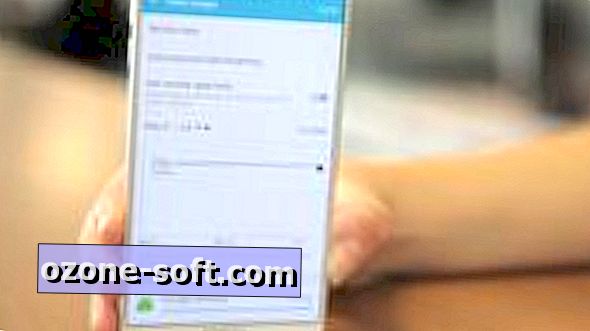
Chrome Data Saver
Der Chrome-Browser von Google verfügt über eine Funktion zum Speichern von Daten, deren Aktivierung zwei Sekunden dauert. Nach dem Einschalten reduziert Chrome die Gesamtgröße der auf Ihrem Mobilgerät angezeigten Bilder und Websites.
Aktivieren Sie es, indem Sie Chrome öffnen und dann auf Einstellungen > Datenschoner gehen . Schieben Sie den Schalter in die Ein- Position. Im Laufe der Zeit wird in einem Diagramm detailliert angegeben, wie viele Daten Sie gespeichert haben.
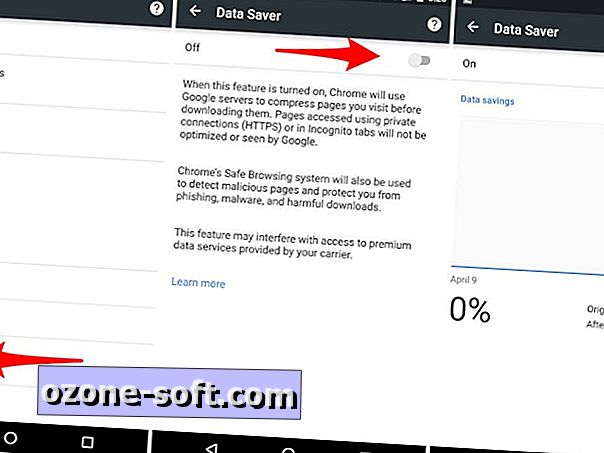
", " modalTemplate ":" {{content}} ", " setContentOnInit ": false} '>
Reduzieren Sie die Streaming-Qualität
Netflix, Google Play Music und Snapchat bieten jeweils eine Option zur Reduzierung der mobilen Datennutzung. Wenn Sie sich nicht für Audio- oder Videoqualität entscheiden, wird die Aktivierung der niedrigsten Qualitätseinstellung in einer Musik- oder Video-App wahrscheinlich unbemerkt bleiben. Der Reisemodus in Snapchat reduziert die Gesamtqualität nicht, aber er verhindert, dass die App Storys und andere Inhalte innerhalb der App vorlädt.
Die Option, das Vorladen von Inhalten einzuschränken oder die allgemeine Streaming-Qualität zu verringern, ist nicht auf diese drei Apps beschränkt. Vergewissern Sie sich, dass Sie in den Einstellungen unter Apps wie Twitter, Instagram und Facebook nach ähnlichen Optionen suchen.
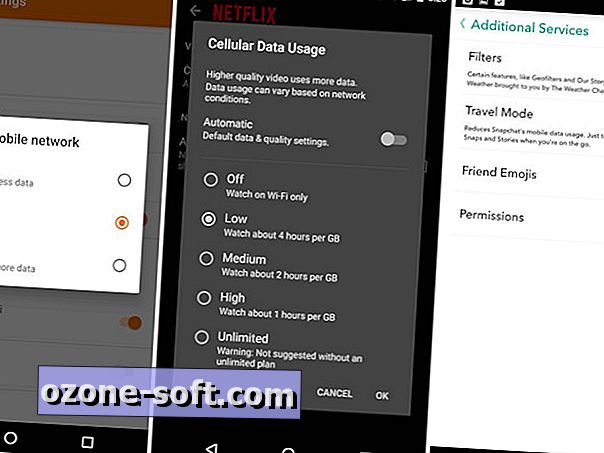
", " modalTemplate ":" {{content}} ", " setContentOnInit ": false} '>
Löse die Facebook-App
Apropos Facebook, vielleicht ist es an der Zeit, die dedizierte App vollständig einzustellen. Die mobile Website von Facebook verwendet weitaus weniger Daten, wird nicht im Hintergrund ausgeführt und sendet Ihnen dennoch Benachrichtigungen zu neuen Kommentaren oder Posts.
Wenn Sie das Facebook-App-Symbol durch eine Startbildschirm-Verknüpfung auf Ihrem Android-Gerät ersetzen, werden Sie beim Browsen oder Posten wahrscheinlich keinen Unterschied bemerken.
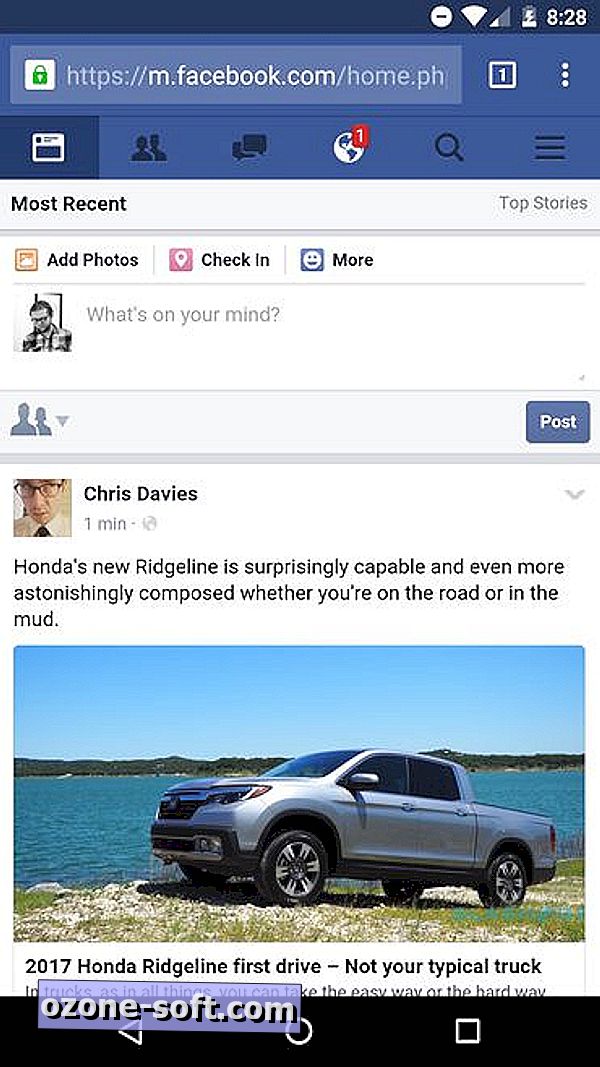
", " modalTemplate ":" {{content}} ", " setContentOnInit ": false} '>
Synchronisierte Dienste verwalten
Wenn Sie Ihrem Android-Gerät ein Google-Konto hinzufügen, werden verschiedene Dienste synchronisiert, die ebenfalls mit Ihrem Google-Konto verknüpft sind. Zum Beispiel sind Google Keep und Google Fit nach dem Hinzufügen eines Google-Kontos beide synchronisiert.
Sie können die Synchronisierung der Dienste einschränken, indem Sie die App Einstellungen öffnen, zu Konten gehen und Ihr Google- Konto auswählen.
Durchsuchen Sie die Liste der synchronisierten Dienste auf Ihrem Gerät und deaktivieren Sie alles, was Sie nicht verwenden. Google Play Kiosk nicht verwenden? Schalte es aus. Was ist mit News und Wetter? Nein? Schalte es aus.
Zugegeben, diese Dienste nehmen wahrscheinlich nicht zu viel in Ihren Datenplan ein, aber jedes bisschen hilft.
Gehen Sie dabei die verschiedenen Konten durch, die Ihrem Gerät hinzugefügt wurden, und stellen Sie sicher, dass Ihre Synchronisierungseinstellungen Ihre tatsächliche Nutzung widerspiegeln.
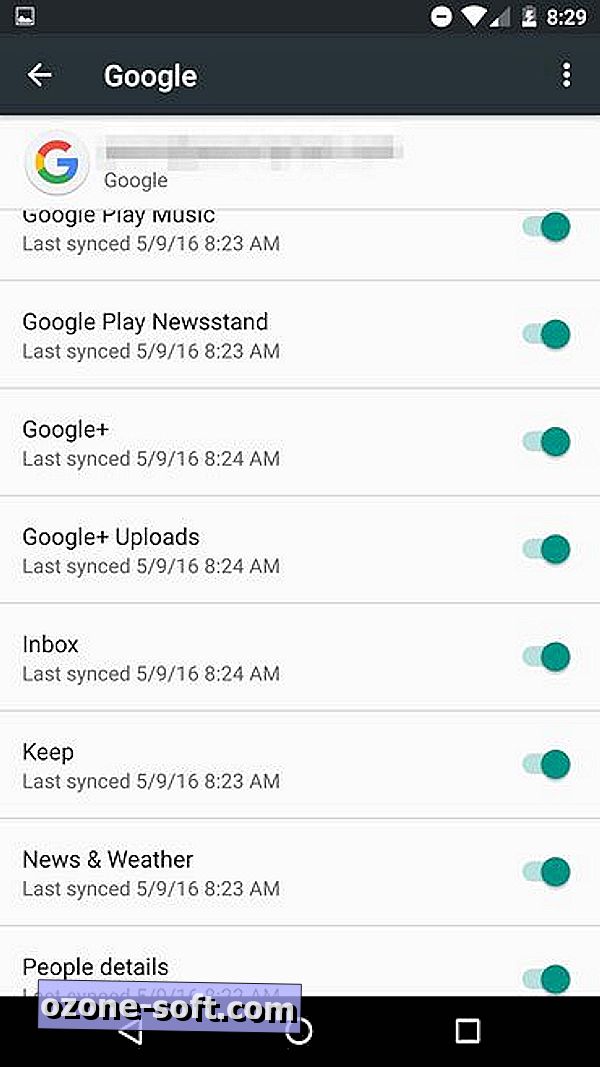
", " modalTemplate ":" {{content}} ", " setContentOnInit ": false} '>
Hintergrunddaten beschränken
Sie können verhindern, dass Anwendungen beispielsweise E-Mails abrufen oder einen Feed für ein soziales Netzwerk aktualisieren, wenn Ihr Gerät gesperrt ist.
Sie können Hintergrunddaten deaktivieren, indem Sie Einstellungen > Datennutzung öffnen> Tippen Sie auf die Menüschaltfläche> Hintergrunddaten einschränken > OK .
Wenn die Funktion aktiviert ist, verwenden die meisten Apps nur dann Daten, wenn Sie Ihr Telefon aktiv nutzen oder wenn Sie mit einem Wi-Fi-Netzwerk verbunden sind. In einigen Fällen müssen Sie sowohl das Gerät verwenden als auch mit einem Wi-Fi-Netzwerk verbunden sein.
Im Bereich "Datennutzungseinstellungen" können Sie außerdem den Abrechnungszyklus festlegen und dann Warnungen hinzufügen, wenn Ihre mobile Datennutzung einen bestimmten Schwellenwert erreicht. Außerdem können Sie in diesem Einstellungsbereich anzeigen, wie viele Daten jede App verwendet, und die Nutzungsgewohnheiten basierend auf den Nutzungsmustern entfernen oder ändern.
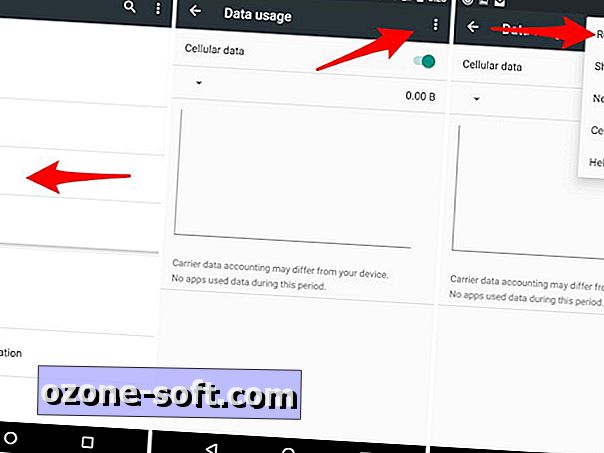
", " modalTemplate ":" {{content}} ", " setContentOnInit ": false} '>
Speichern Sie Musik und Filme offline
Laden Sie nach Möglichkeit Inhalte herunter und speichern Sie sie auf Ihrem Android-Gerät. Musik ist eine offensichtliche Gelegenheit, Streaming-Daten zu reduzieren, ebenso wie Fernsehsendungen und Filme in der Prime Video-App von Amazon (Netflix muss diese Funktion ASAP! Hinzufügen). Die Fähigkeit von Google Maps, Kartenabschnitte für die Offline-Navigation herunterzuladen, trägt ebenfalls dazu bei, die Datennutzung zu reduzieren, obwohl Google Maps weiterhin Daten verwendet (es sei denn, Sie aktivieren den Flugzeugmodus während der Fahrt), um Informationen wie Verkehrsberichte zu sammeln.
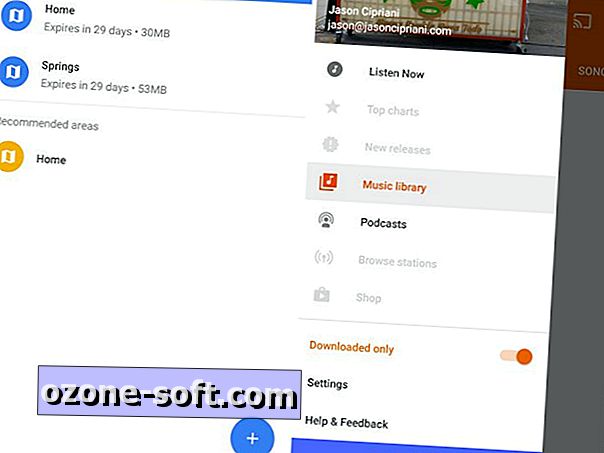
", " modalTemplate ":" {{content}} ", " setContentOnInit ": false} '>











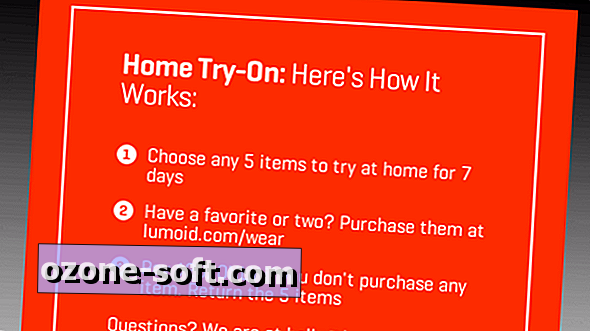

Lassen Sie Ihren Kommentar